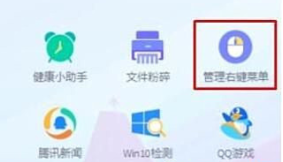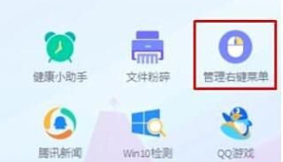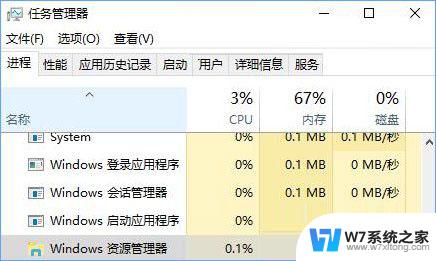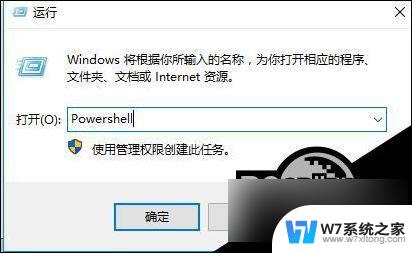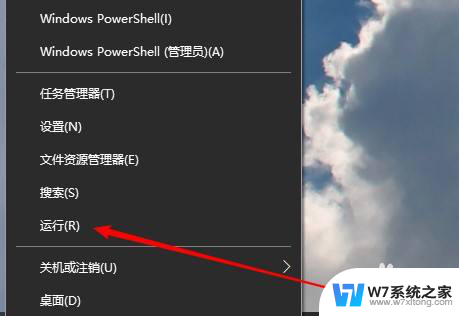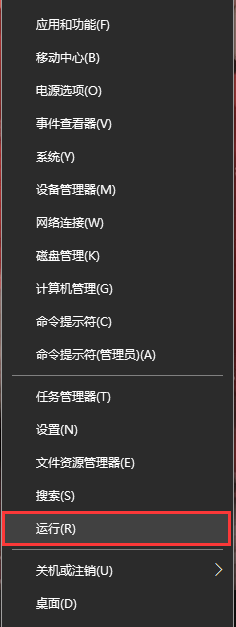win10右击打开文方式就卡死 win10右键文档卡死未响应修复方法
最近有很多用户反映在使用win10系统时,右击打开文档的方式会导致系统卡死或文档未响应的情况,这种问题给用户带来了不便和困扰。针对这种情况,我们可以通过一些简单的修复方法来解决这个问题,让系统恢复正常运行。接下来我们将介绍一些有效的修复方法,帮助大家解决win10右击打开文档卡死未响应的情况。
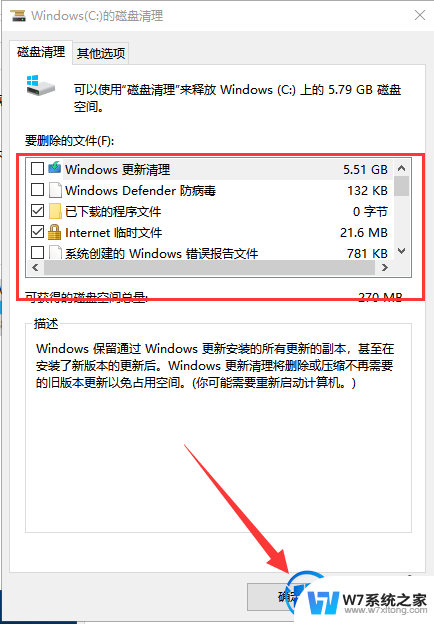
方法一:
1.登陆界面中,按住shift,点击 【电源】 按钮,点击 【重启】
2. 【疑难解答】-【高级选项】-【启动设置】 ,点击【重启】
3.重启后,按F5尝试进入 【网络安全模式】 ,看看是否能够进入
方法二:
“干净启动”,排除第三方软体的影响:
1.停止非核心的程序运作(包括第三方杀毒、优化软体)
2.情况允许的话,卸载设备中的第三方杀毒、管家、优化软件
3.同时按 【Windows 徽标键+R】 ,输入 【msconfig】 ,按回车(Enter)
4.点击 【服务】>【隐藏所有 Microsoft 服务】>【全部禁用】 (若您启用了指纹识别功能,请不要关闭相关服务)
5.启动 【任务管理器】 ,点击 【启动】 选项卡,将所有启动项都禁用
6.重启设备
方法三:
自动系统扫描:
1. 右键点击任务栏上的Windows图标,选择 【Windows Powershell(管理员)】
2. 逐一输入以下指令:
Dism /Online /Cleanup-Image /CheckHealth
Dism /Online /Cleanup-Image /ScanHealth
Dism /Online /Cleanup-Image /RestoreHealth
sfc /scannow
3. 重启电脑
4. 如果出现”有一些文件无法修复“的回报,重复步骤1-3几次
方法四:
1、按win+r打开运行窗口,输入refedit,回车即可
2、依次展开: HEKY_CLASSES_ROOT\directory\background\shellex\contextmenuhandlers,
然后打开contextmenuhandlers项,保留 “new”、“WorkFolders” 两项,其他的都删除
3、完成上面的设置,退出重新启动下系统即可
方法五:
1、若无法正常桌面图标,先重启一次电脑,然后开机的时候不要点右键,直接打开此电脑;
2、在此电脑界面依次展开 C:\windows\system32\ 文件夹;
3、在system32文件夹中找到 verxxxx.exe 的文件,该文件是白色的应用程序,将其删除;
4、按下win+x打开超级菜单,点击 程序和功能;
5、在左上角控制面板主页 下 点击 查看已安装的更新;
6、找到908531,单击右键,选择卸载。
以上是win10右击打开文方式就卡死的全部内容,如果遇到这种情况,您可以按照以上方法解决,希望对大家有所帮助。